Deshabilitación de Data Estate Insights o actualización de informes
Importante
Para los clientes que usan el nuevo Portal de Microsoft Purview, el 10 de octubre esta característica pasará de su ubicación actual en el portal a dentro de la Data Catalog. Para obtener más información, consulte esta documentación.
Conclusiones de datos de infraestructura de Microsoft Purview agrega automáticamente métricas y crea informes sobre su cuenta de Microsoft Purview y su patrimonio de datos. Al examinar los orígenes registrados y rellenar el Mapa de datos de Microsoft Purview, la aplicación Data Estate Insights identifica automáticamente las brechas de gobernanza y las resalta en sus métricas principales. También proporciona una experiencia de exploración en profundidad que permite a todas las partes interesadas, como los propietarios de datos y los administradores de datos, tomar las medidas adecuadas para cerrar las brechas.
Estas características son opcionales y se pueden habilitar o deshabilitar en cualquier momento. En este artículo se proporcionan los pasos específicos necesarios para habilitar o deshabilitar Conclusiones de datos de infraestructura de Microsoft Purview características.
Para volver a programar sin deshabilitar, consulte el artículo para programar informes de Data Estate Insights.
Importante
La aplicación Data Estate Insights está activada de forma predeterminada al crear una cuenta de Microsoft Purview.
El estado está establecido en Activado.
La programación de actualización se establece en una actualización semanal que comienza 7 días después de crear la cuenta.
A medida que se rellena y cura el mapa de datos, la aplicación Insights muestra datos en los informes. Los informes están listos para su consumo para cualquier persona con el rol Lector de Insights.
Si no tiene previsto usar Data Estate Insights durante un tiempo, un conservador de datos de la colección raíz puede deshabilitar Data Estate Insights de una de estas dos maneras:
- Deshabilite la aplicación Data Estate Insights : esto detendrá la facturación de la generación de informes y el consumo de informes.
- Deshabilitar la actualización del informe : los lectores de Insights tienen acceso a los informes actuales, pero no se actualizarán. La facturación se producirá para el consumo de informes, pero no para la generación de informes.
A continuación se indican los pasos para ambos métodos y para volver a habilitarlos.
Para obtener más información sobre la facturación de Data Estates Insights, consulte nuestras directrices de precios.
Deshabilitación de la aplicación Data Estate Insights
Nota:
Para poder deshabilitar esta aplicación, deberá tener el rol de conservador de datos en la colección raíz de la cuenta.
Deshabilitar Data Estate Insights deshabilitará toda la aplicación, incluidos estos informes:
- Mayordomía
- Recurso
- Glosario
- Clasificación
- Etiquetar
El icono de aplicación seguirá mostrándose en el menú, pero los lectores de conclusiones no tendrán acceso a los informes y se detendrán los trabajos de generación de informes. La cuenta de Microsoft Purview no recibirá ninguna factura de Data Estate Insights.
Para deshabilitar la aplicación Data Estate Insights, un usuario con el rol de conservador de datos en la colección raíz puede seguir estos pasos:
En el portal de gobernanza de Microsoft Purview, vaya a la sección Administración .
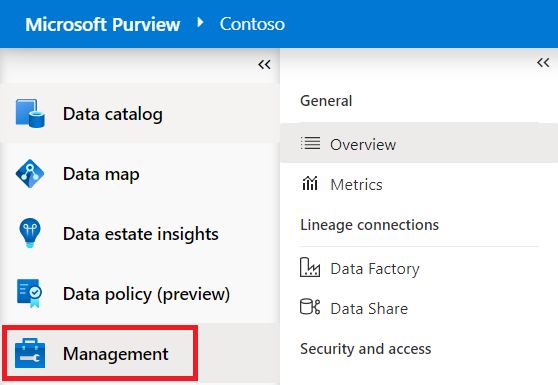
A continuación, seleccione Información general.
En el menú Opciones de características , busque Data Estate Insights y seleccione el botón de alternancia Estado para cambiarlo a Desactivado.
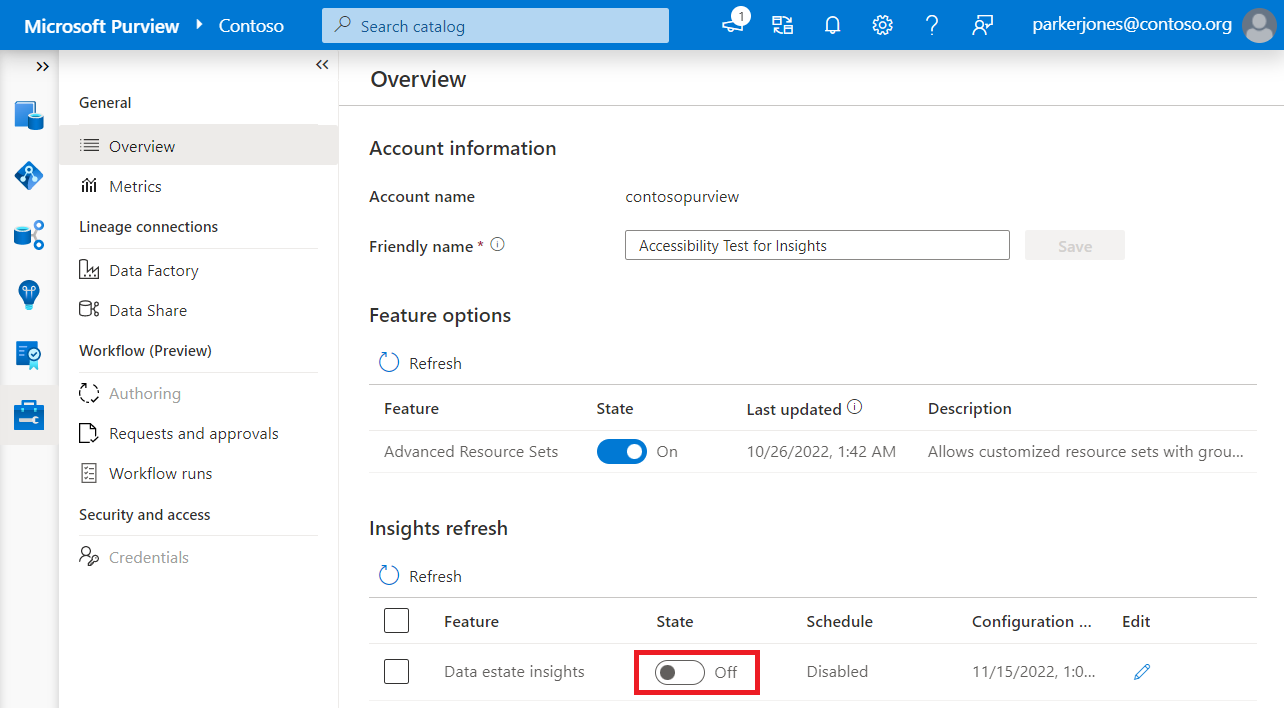
Una vez que haya deshabilitado Data Estate Insights, el icono seguirá apareciendo en el menú de la izquierda, pero los usuarios recibirán una advertencia que indica que la aplicación se ha deshabilitado al intentar acceder a ella.
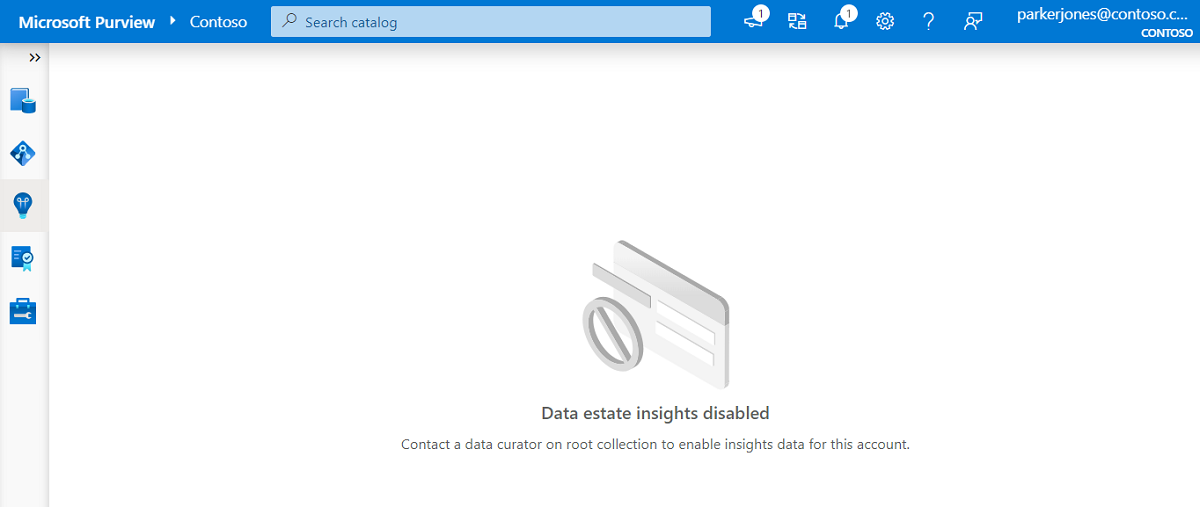
Deshabilitación de la actualización del informe
Nota:
Para poder deshabilitar o editar la actualización del informe, deberá tener el rol de conservador de datos en la colección raíz de la cuenta.
Puede optar por deshabilitar las actualizaciones de informes en lugar de deshabilitar toda la aplicación Data Estate Insights. Al deshabilitar las actualizaciones de informes, los usuarios con el rol lector de conclusiones podrán ver los informes, pero verán una advertencia en la parte superior de cada informe que indica que es posible que los datos no estén actualizados y la fecha de la última actualización.
Los gráficos que muestran datos de los últimos 30 días aparecerán en blanco después de 30 días, mientras que los gráficos que muestran la instantánea del mapa de datos seguirán mostrando gráficos y detalles.

Para deshabilitar la actualización del informe de Data Estate Insights, un usuario con el rol de conservador de datos en la colección raíz puede seguir estos pasos:
En el portal de gobernanza de Microsoft Purview, vaya a la sección Administración .
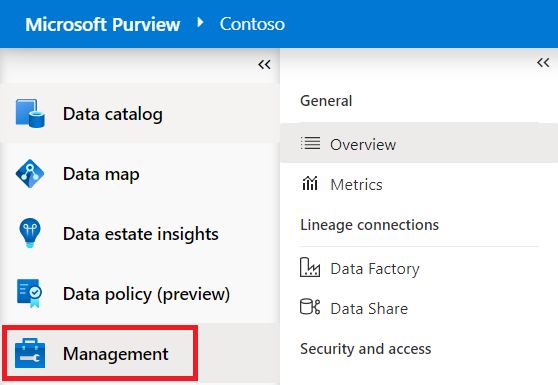
A continuación, seleccione Información general.
En el menú Actualización de Insights, busque Data Estate Insights y seleccione el lápiz Editar.
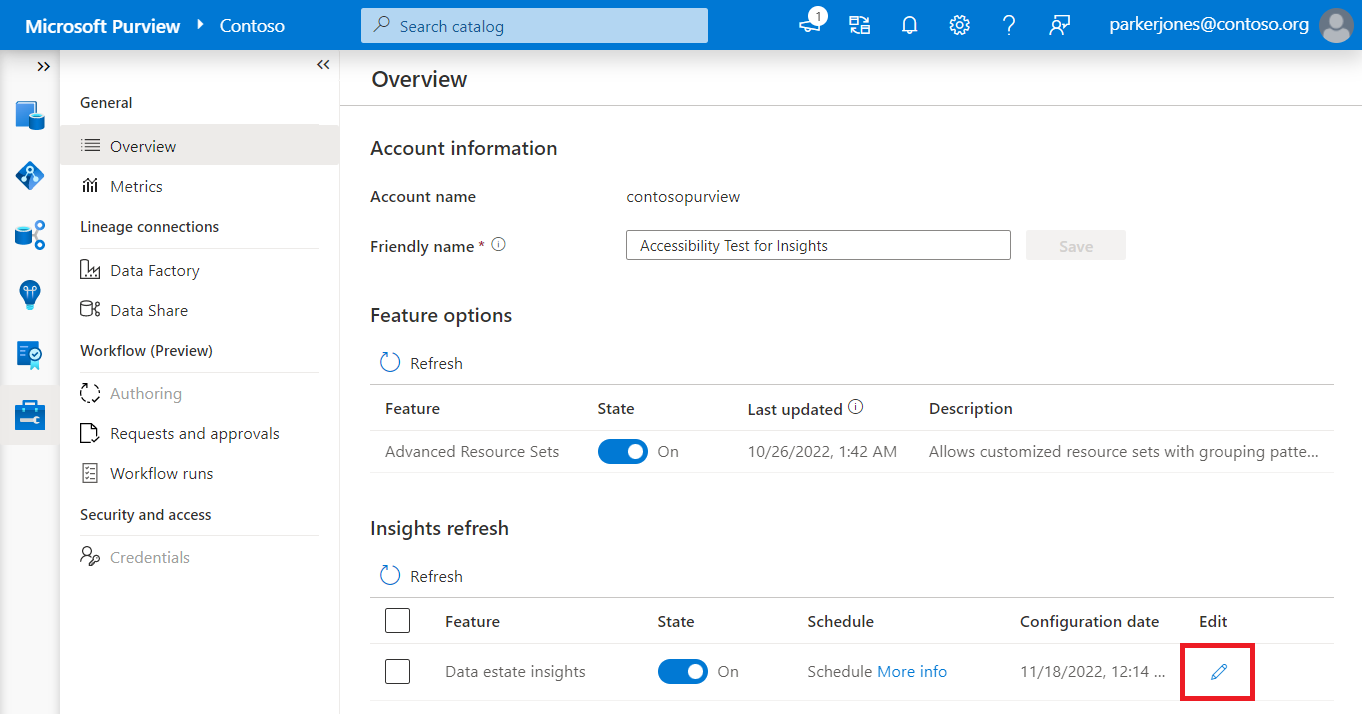
Seleccione el botón de radio Desactivado y seleccione Continuar. Si se le solicita, revise las modificaciones y seleccione Guardar.
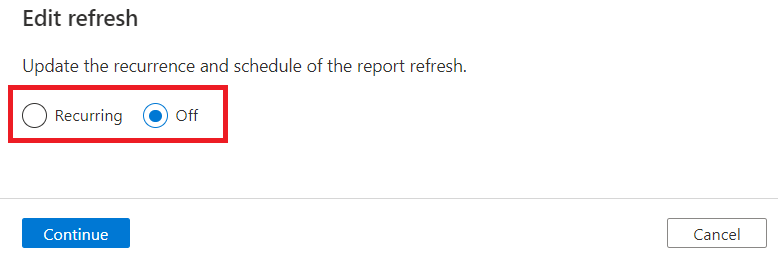
Ahora puede ver en la columna Programación , la programación de actualización se lee como Deshabilitada.
Volver a habilitar Data Estate Insights y actualizar informes
Nota:
Para habilitar Data Estate Insights, habilitar la actualización de informes o editar la actualización del informe, tendrá que tener el rol de conservador de datos en la colección raíz de la cuenta.
Si Data Estate Insights o la actualización del informe se han deshabilitado en el entorno del portal de gobernanza de Microsoft Purview, un usuario con el rol de conservador de datos en la colección raíz puede volver a habilitarlo en cualquier momento siguiendo estos pasos:
En el portal de gobernanza de Microsoft Purview, vaya a la sección Administración .
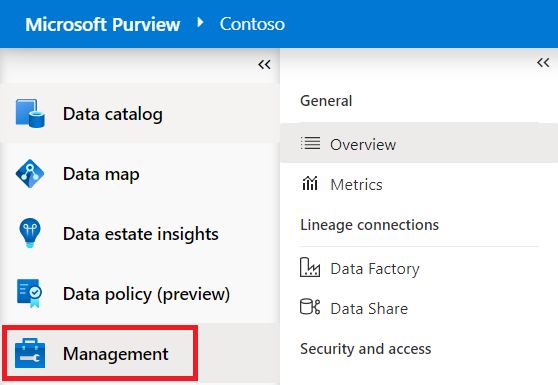
A continuación, seleccione Información general.
En el menú Actualización de Insights , busque Data Estate Insights y seleccione el lápiz Editar .
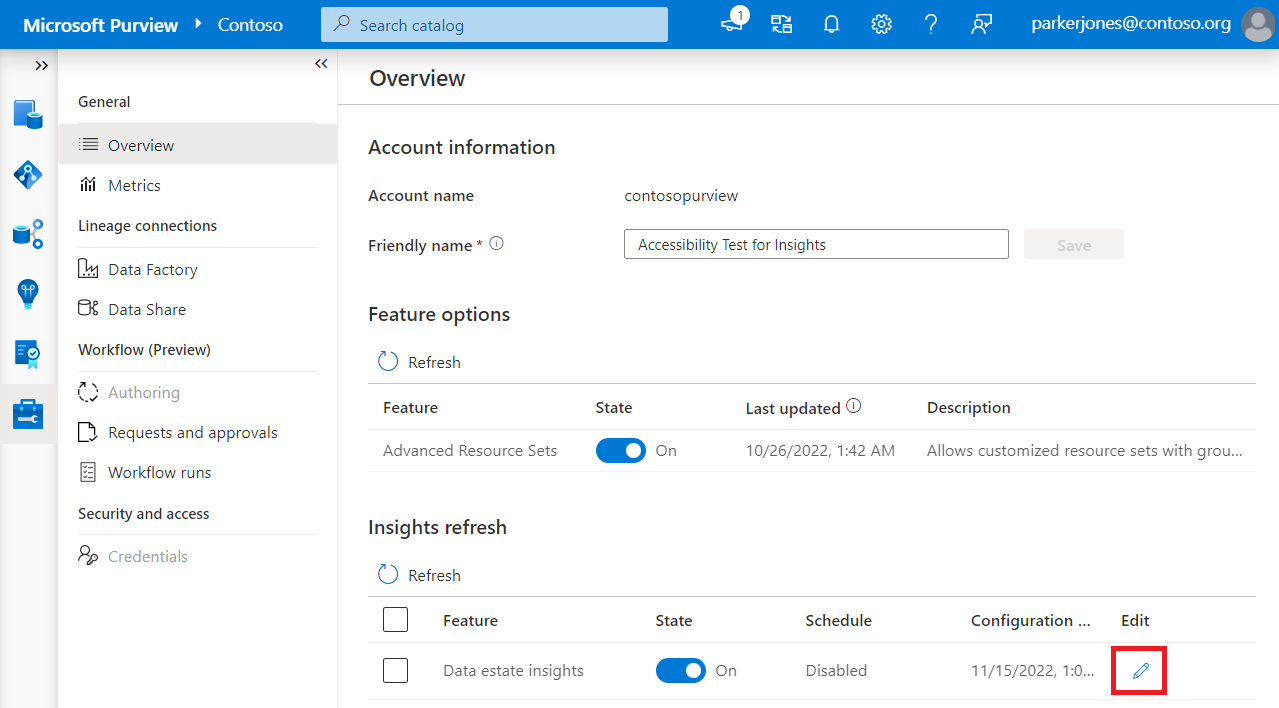
En el menú Editar, seleccione Periódica.
A continuación, seleccione la zona horaria, establezca la periodicidad en Mes o Semanas, seleccione el día y la hora de ejecución, especifique una hora de inicio y, opcionalmente, especifique una hora de finalización. Para obtener más información sobre las opciones disponibles, consulte el artículo para programar informes de Data Estate Insights.
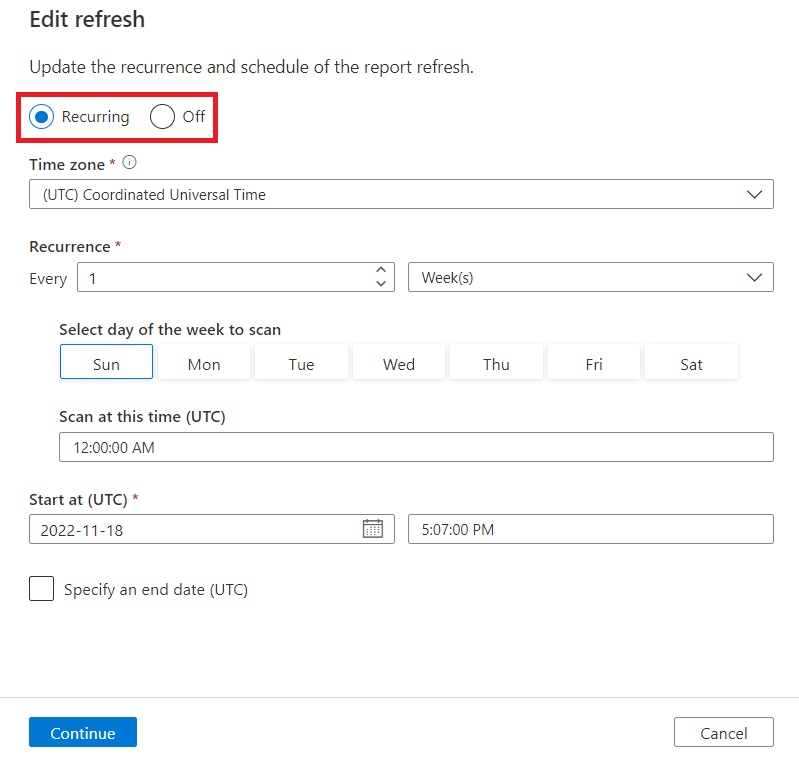
Seleccione Continuar. Si se le solicita, revise las actualizaciones y seleccione Guardar.
Ahora puede ver que la programación está establecida. Si selecciona Más información en las columnas de programación, obtendrá los detalles de periodicidad.
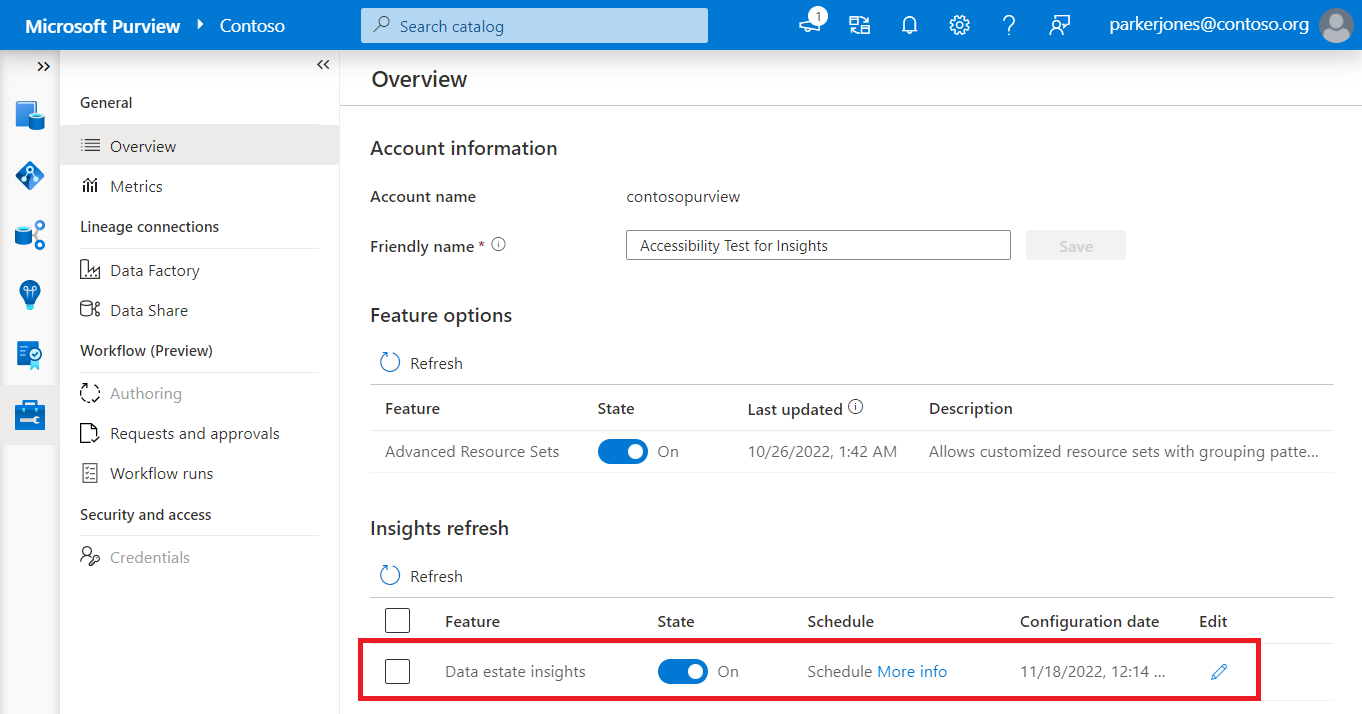
Siguientes pasos
Comentaris
Properament: al llarg del 2024 eliminarem gradualment GitHub Issues com a mecanisme de retroalimentació del contingut i el substituirem per un nou sistema de retroalimentació. Per obtenir més informació, consulteu: https://aka.ms/ContentUserFeedback.
Envieu i consulteu els comentaris de